本篇文章將介紹在iPhone(iOS)版TradingView應用程式中設置ADX的方法。ADX是一種在主窗口下方的指標窗口中顯示的震盪技術指標,有助於判斷趨勢的強弱。
ADX全稱為為「Average Directional Movement Index」,可以翻譯為「平均趨向指數」。一般都是由ADX、+DI、-DI的3條線構成,但是,TradingView的ADX並不顯示+DI線和-DI線。

ADX指標
在圖表中添加ADX的方法
啟動iPhone版TradingView,點擊底部導航(介面最下方)中的「圖表」。
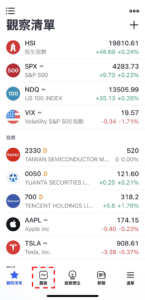
添加ADX步驟-01
轉移到圖表介面後,點擊下方的「+」圖標。
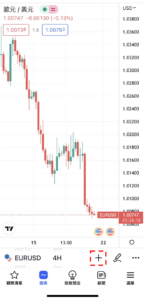
添加ADX步驟-02
點擊菜單中「指標」。
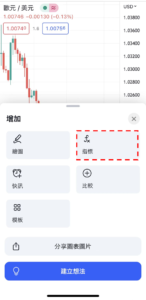
添加ADX步驟-03
在下一個介面中點擊「技術分析」。
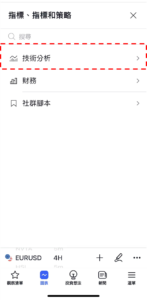
添加ADX步驟-04
在技術分析介面中選擇「技術指標」,點擊指標一覽中的「平均趨向指標」。
最後點擊介面右上方的「×」圖標返回到圖表介面就可以看到有顯示ADX。
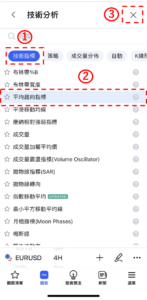
添加ADX步驟-05
ADX設置介面的使用方法
點擊指標窗口左上方的指標名稱,或者直接點擊所顯示的ADX,然後點擊在指標名稱右邊顯示的齒輪狀圖標就可以顯示設置介面。

設置ADX
ADX的設置介面分為「輸入」、「樣式」、「可見性」,點擊介面上方的標籤可以進行切換。設置全部完成後點擊「確認」。
另外,點擊「確認」左邊的「…」圖標,還可以重置和保持設置。
在「輸入」中,可以設置顯示ADX的時間週期和週期。
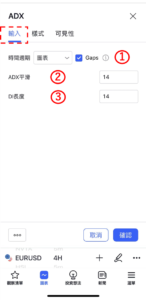
設置ADX-輸入
①時間週期
選擇顯示ADX的時間週期。預設值為「圖表」,可以根據圖表的時間週期顯示ADX。
圖表
・1分鐘
・3分鐘
・5分鐘
・15分鐘
・30分鐘
・45分鐘
・1小時
・2小時
・3小時
・4小時
・1天
・1週
・1月
②ADX平滑
設置計算ADX時的週期。預設值為「14」。
③DI長度
設置在計算ADX時所使用的DI週期。預設值為「14」。
在「樣式」中可以設置ADX的線條顏色、寬度和種類等。
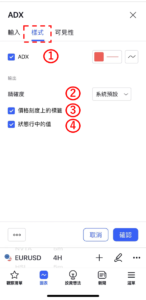
設置ADX-樣式
①ADX
設置是否顯示 ADX。另外,還可以修改ADX的線條顏色、不透明度、寬度和種類。
②精確度
設置ADX數值的小數點顯示到多少位。
系統預設
・0
・1
・2
・3
・4
・5
・6
・7
・8
③價格刻度上的標籤
設置是否顯示價格刻度上的標籤。
④狀態行中的值
設置是否顯示狀態行中的值。
在「可見性」中,可以根據時間週期設置是否顯示ADX。
只有在勾選框中打勾的時間週期中才可以顯示ADX,取消勾選的話就會變更為不顯示。
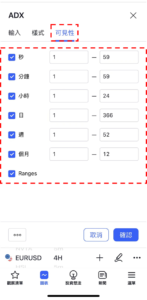
設置ADX-可見性
TradingView教學
介紹電腦(PC)版,手機版(iPhone與Android)的TradingView使用教學內容。